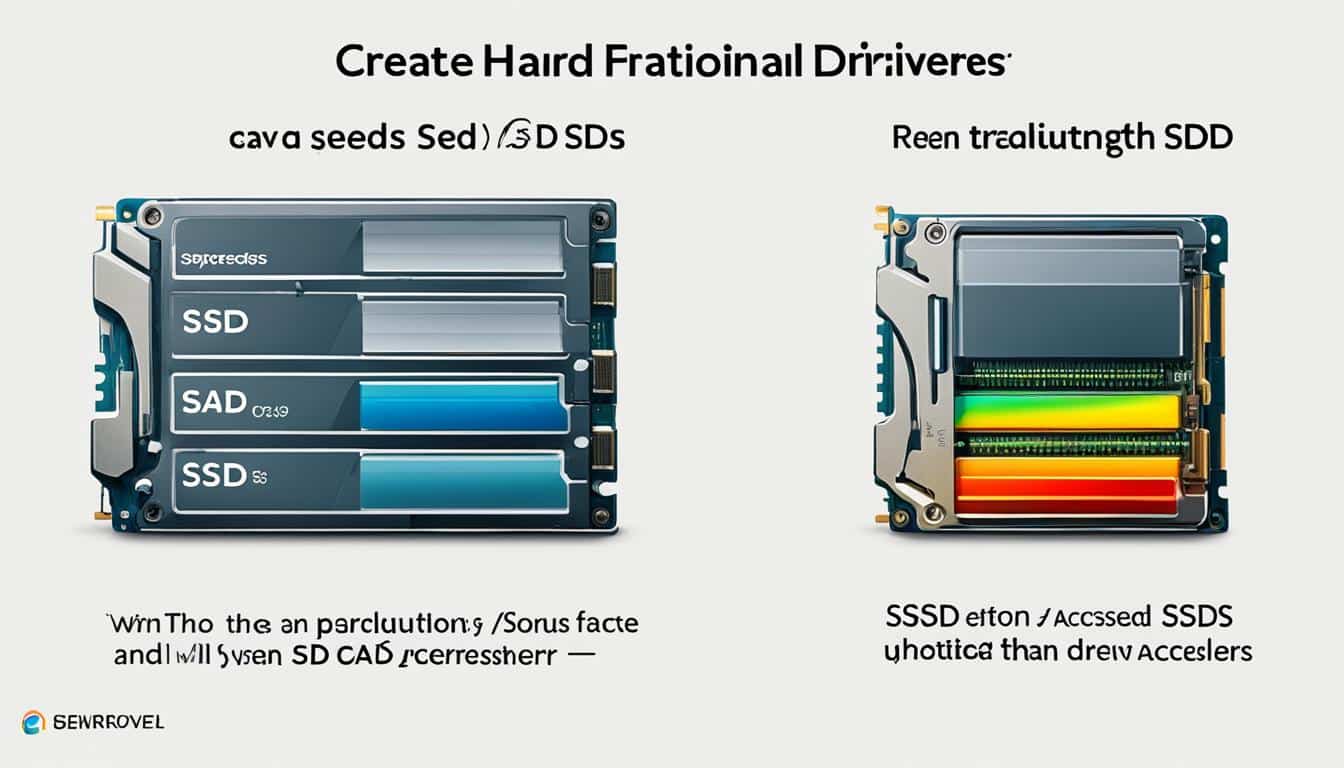Woher Weiß Ich Ob Ich Ssd Oder Hdd Habe

Na, Kumpel! Hast du dich jemals gefragt, ob in deinem Rechner eine SSD oder eine HDD werkelt? Keine Sorge, das ist kein Geheimnis, das nur Computer-Nerds kennen! Es ist eigentlich ziemlich einfach herauszufinden, und ich helfe dir dabei. Stell dir vor, du bist ein Detektiv, der ein kleines Computer-Mysterium löst. Los geht's!
Hör mal genau hin! (oder eben nicht...)
Der erste Hinweis ist das Geräusch. Eine HDD (Hard Disk Drive) ist wie eine kleine Schallplatte mit beweglichen Teilen. Du kannst sie manchmal hören, wie sie rattert und klickt, besonders wenn du große Dateien öffnest oder das System bootest. Denk an das leise Surren eines alten Radios.
Eine SSD (Solid State Drive) hingegen ist flüsterleise. Sie hat keine beweglichen Teile, also gibt es auch nichts, was Geräusche machen könnte. Wenn du also nichts hörst, könnte das ein gutes Zeichen für eine SSD sein. Aber Achtung! Moderne HDDs sind auch schon sehr leise, also verlass dich nicht nur darauf. Das ist wie bei einem leisen Ninja – du hörst ihn nicht, aber er ist da!
Die Geschwindigkeit spricht Bände!
Der offensichtlichste Unterschied ist die Geschwindigkeit. SSDs sind verdammt schnell. Dein Rechner bootet in Sekundenschnelle, Programme öffnen sich blitzschnell, und selbst das Verschieben von großen Dateien geht ruckzuck. Es ist, als würdest du von einem Fahrrad auf einen Formel-1-Wagen umsteigen!
HDDs sind langsamer. Das Booten dauert länger, Programme öffnen sich mit einer kleinen Verzögerung, und das Verschieben von Dateien kann eine Weile dauern. Wenn du also ständig das Gefühl hast, dass dein Rechner eine Kaffeepause einlegt, könnte eine HDD die Ursache sein. Aber hey, vielleicht braucht dein Rechner einfach eine Kaffeepause! (Und du vielleicht auch!)
Schau in die Einstellungen! (Der einfache Weg!)
Okay, genug geraten! Es gibt natürlich auch einen einfachen, direkten Weg, um es herauszufinden. Keine Zauberei, versprochen! Hier sind ein paar Optionen, je nachdem, welches Betriebssystem du hast:
Windows
1. Drücke die Windows-Taste + R, um das "Ausführen"-Fenster zu öffnen.
2. Gib "msinfo32" ein und drücke Enter.
3. Im Systeminformationsfenster suchst du nach "Komponenten" -> "Speicher" -> "Laufwerke".
4. Dort solltest du Informationen über deine Festplatten finden. Wenn etwas wie "SSD" oder "Solid State Drive" dabei steht, Bingo! Du hast eine SSD.
Alternativ kannst du auch den Task-Manager öffnen (Strg + Umschalt + Esc) und unter "Leistung" deine Laufwerke auswählen. Dort steht dann auch, ob es sich um eine SSD oder HDD handelt.
macOS
1. Klicke auf das Apple-Logo oben links im Bildschirm und wähle "Über diesen Mac".
2. Klicke auf "Festplatten".
3. Dort siehst du Informationen über deine Festplatten, einschließlich des Typs (SSD oder HDD).
Simpel, oder? Keine komplizierten Befehle oder geheimen Codes notwendig. Nur ein paar Klicks und du hast die Antwort!
Warum ist das überhaupt wichtig?
Du fragst dich vielleicht: "Okay, jetzt weiß ich, was ich habe. Und jetzt?". Nun, es ist gut zu wissen, welche Art von Speicher du hast, damit du deine Erwartungen an die Leistung deines Rechners anpassen kannst. Und wenn du überlegst, deinen Rechner aufzurüsten, ist der Wechsel von einer HDD zu einer SSD einer der effektivsten Wege, um die Geschwindigkeit zu erhöhen.
Außerdem, wenn du mit deinen Freunden über Computer sprichst, kannst du jetzt mitreden! Du bist kein Unwissender mehr, sondern ein echter Computer-Detektiv!
Fazit: Du bist ein SSD/HDD-Experte!
Siehst du, es war gar nicht so schwer! Jetzt weißt du genau, wie du herausfindest, ob in deinem Rechner eine SSD oder HDD werkelt. Und das Beste daran: Du hast es mit Spaß und Leichtigkeit gelernt. Also, geh raus (oder bleib drin und nutze deinen Rechner), teile dein Wissen mit anderen und erfreue dich an der Geschwindigkeit (oder der gemütlichen Langsamkeit) deines Speichers!
Egal, ob du eine SSD oder eine HDD hast, dein Rechner ist ein tolles Werkzeug, das dir hilft, deine Arbeit zu erledigen, mit Freunden in Kontakt zu treten und deine Lieblingsspiele zu spielen. Also, schätze ihn wert und behandle ihn gut! Und wenn du jemals wieder Fragen hast, weißt du ja, wo du mich findest. Bis zum nächsten Computer-Abenteuer!